Dans le domaine de la retouche photo, il te sera souvent demandé de supprimer des mèches de cheveux indésirables ou des détails gênants sur les photos. En particulier pour la retouche de beauté, il est crucial de rendre cela aussi naturel que possible afin que l'image reste authentique. Dans ce guide, je vais t'expliquer comment utiliser l'outil de suppression de taches et l'outil de restauration dans Affinity Photo pour enlever efficacement différentes mèches de cheveux supprimer afin d'obtenir un résultat parfait.
Principales conclusions
- Le choix de l'outil approprié (suppléteur de taches ou outil de restauration) est crucial.
- La diligence lors de la retouche facilite le travail et réduit les transitions peu naturelles.
- Travailler avec une tablette graphique peut grandement faciliter la retouche photo.
Guide étape par étape
Étape 1: Préparation de l'image
Avant de commencer la retouche, tu devrais travailler sur le calque « Suppression des perturbations ». Celui-ci doit être activé pour que tu puisses voir un aperçu de tes modifications. Zoom sur l'image pour pouvoir choisir avec précision les mèches de cheveux concernées.
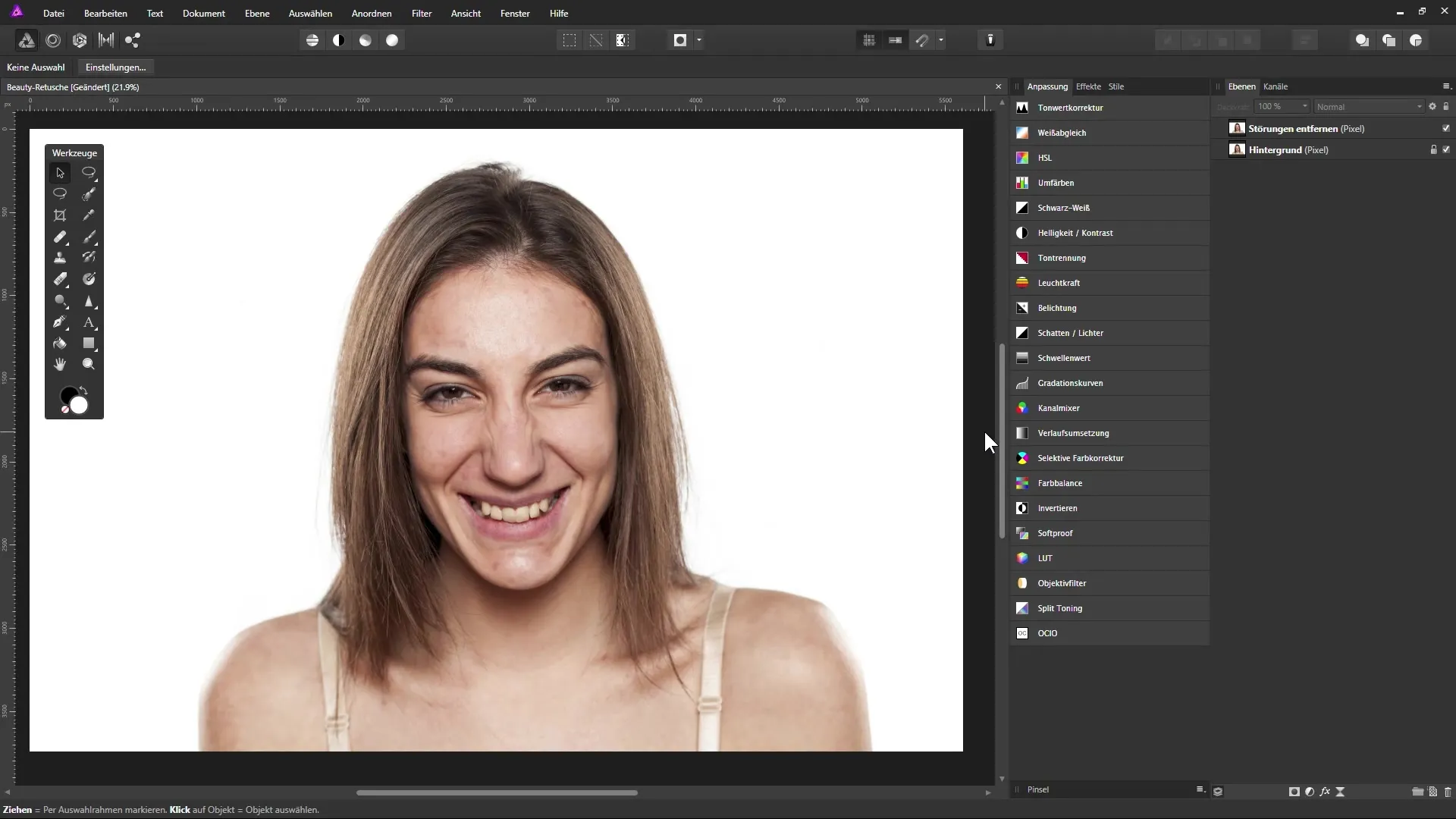
Étape 2: Sélection de l'outil de suppression de taches
Sélectionne l'outil de suppression de taches dans la barre d'outils. Il est particulièrement utile car il te permet de prélever des zones d'une autre partie de l'image. Avec cela, tu peux non seulement enlever les mèches indésirables, mais aussi transformer, faire pivoter ou redimensionner de manière ciblée.
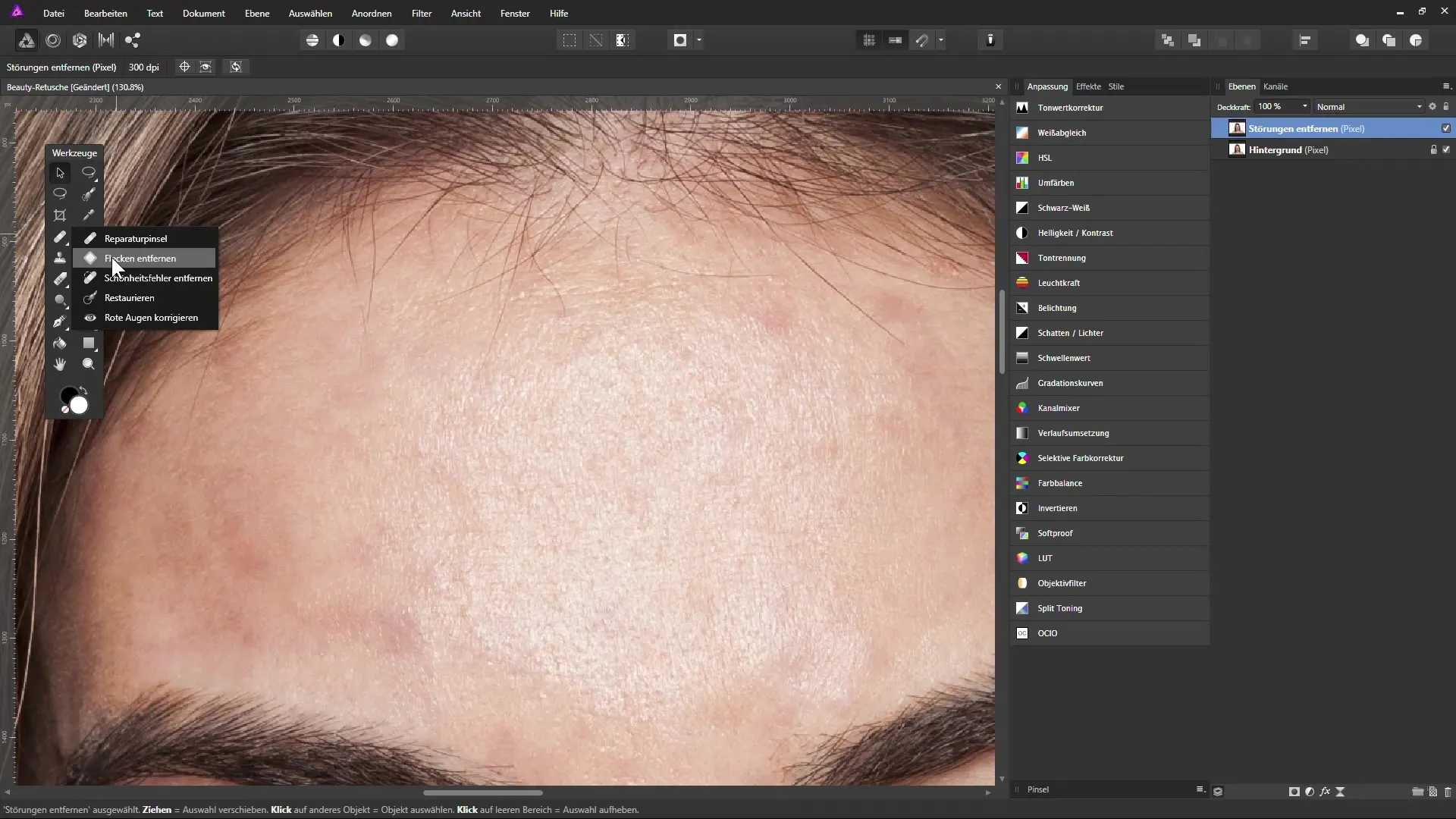
Étape 3: Application de l'outil
Clique dans la zone que tu souhaites modifier. L'outil créera une sélection que tu peux ensuite ajuster idéalement en modifiant la taille ou en faisant pivoter la zone. Assure-toi que la nouvelle zone sélectionnée s'harmonise avec l'arrière-plan.
Étape 4: Finitions
Pour obtenir un aspect plus naturel, travaille par petites zones. Tu devrais souvent réinitialiser le cadrage de l'image avant et après chaque modification et vérifier les résultats de la retouche. Évite de travailler sur de trop grandes surfaces à la fois, car cela conduit souvent à des résultats peu naturels.
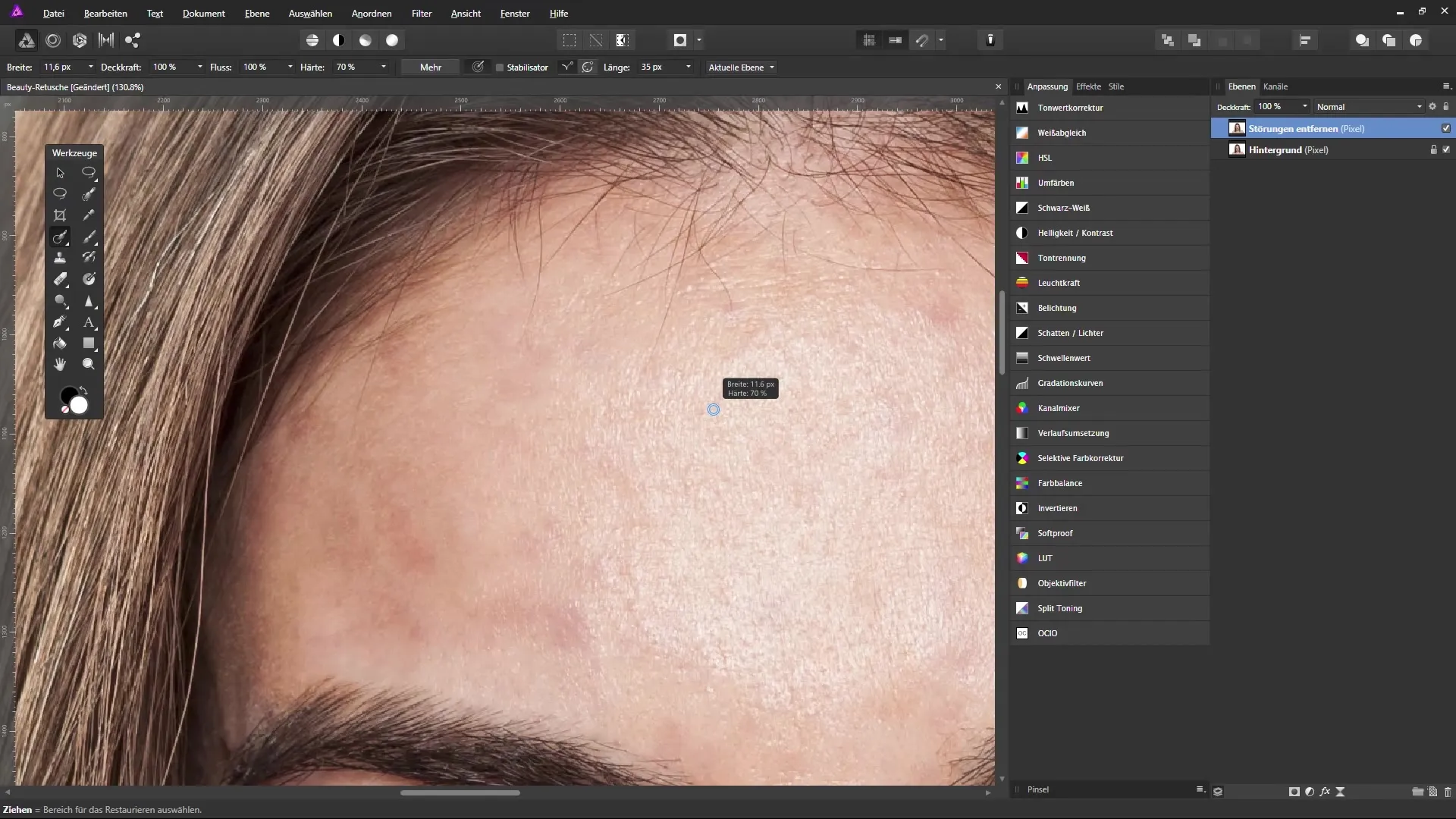
Étape 5: Travail précis
Après avoir effectué les premières corrections, reviens en arrière et vérifie si des transitions ou des décolorations restent. Utilise des coups de pinceau fins pour les couvrir ou les corriger et regarde de près où les mèches de cheveux touchent la peau.
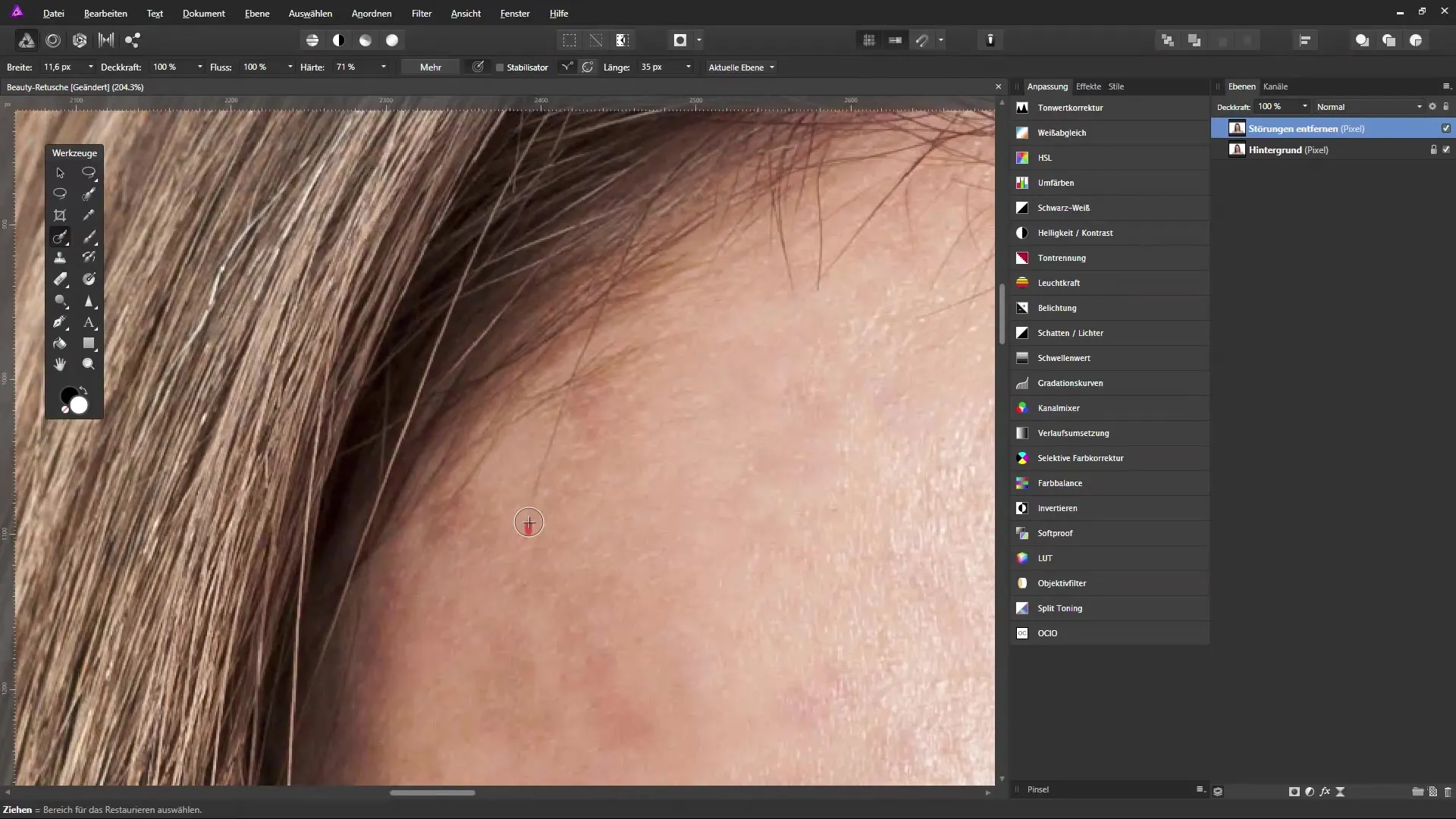
Étape 6: Retour à la ligne naturelle des cheveux
Si tu souhaites supprimer complètement une mèche de cheveux, fais attention. Peins doucement sur la mèche et garde la tête du pinceau d'une largeur réduite. L'idée ici est que la transition reste douce et fluide.
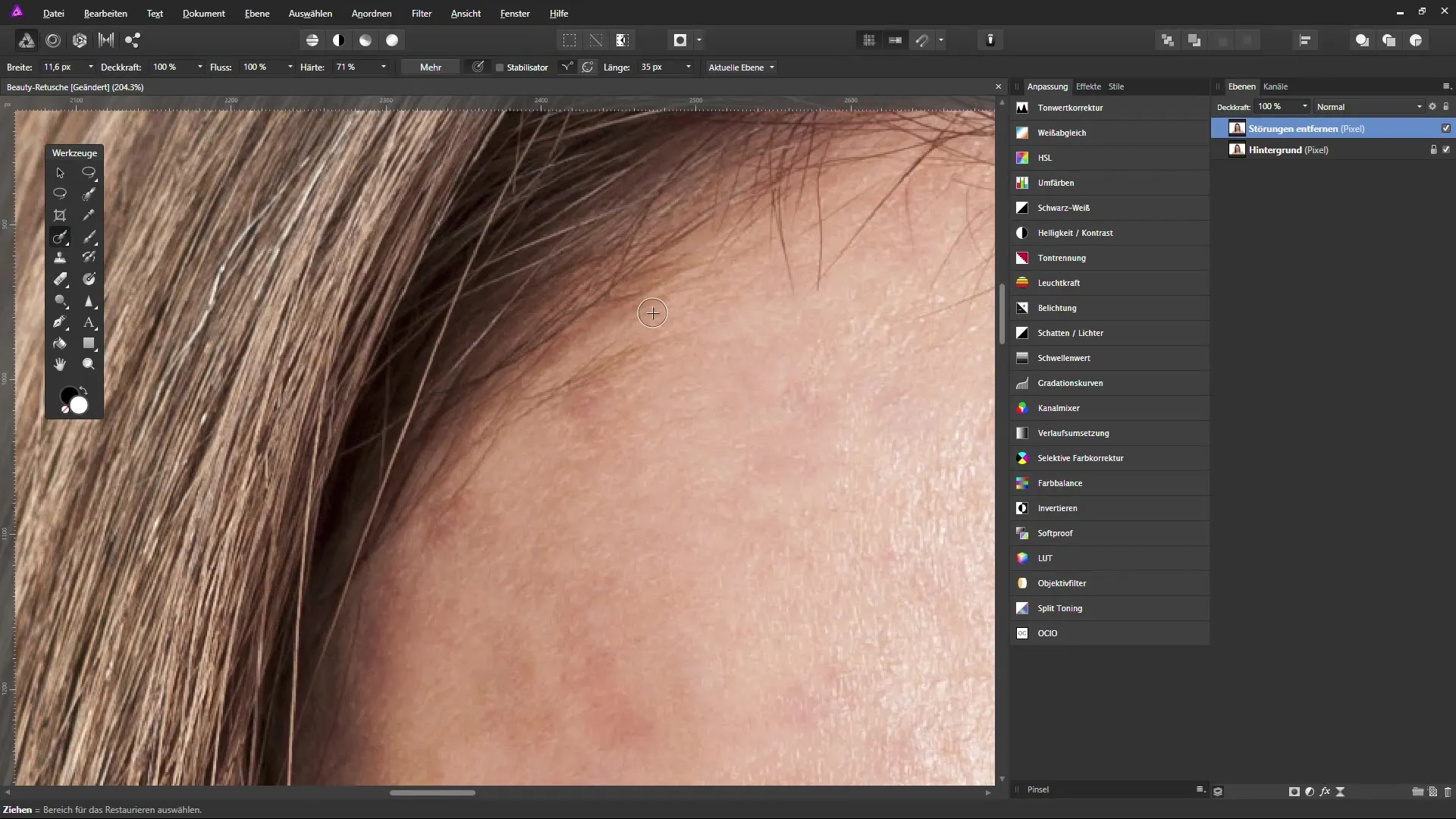
Étape 7: Retouche des détails
Enlève les petits détails un par un et assure-toi de toujours travailler d'un cheveu à l'autre pour conserver un aspect naturel. Tu auras souvent besoin de plusieurs à de nombreuses tentatives pour obtenir la retouche optimale sans qu'une transition peu esthétique ne soit visible.
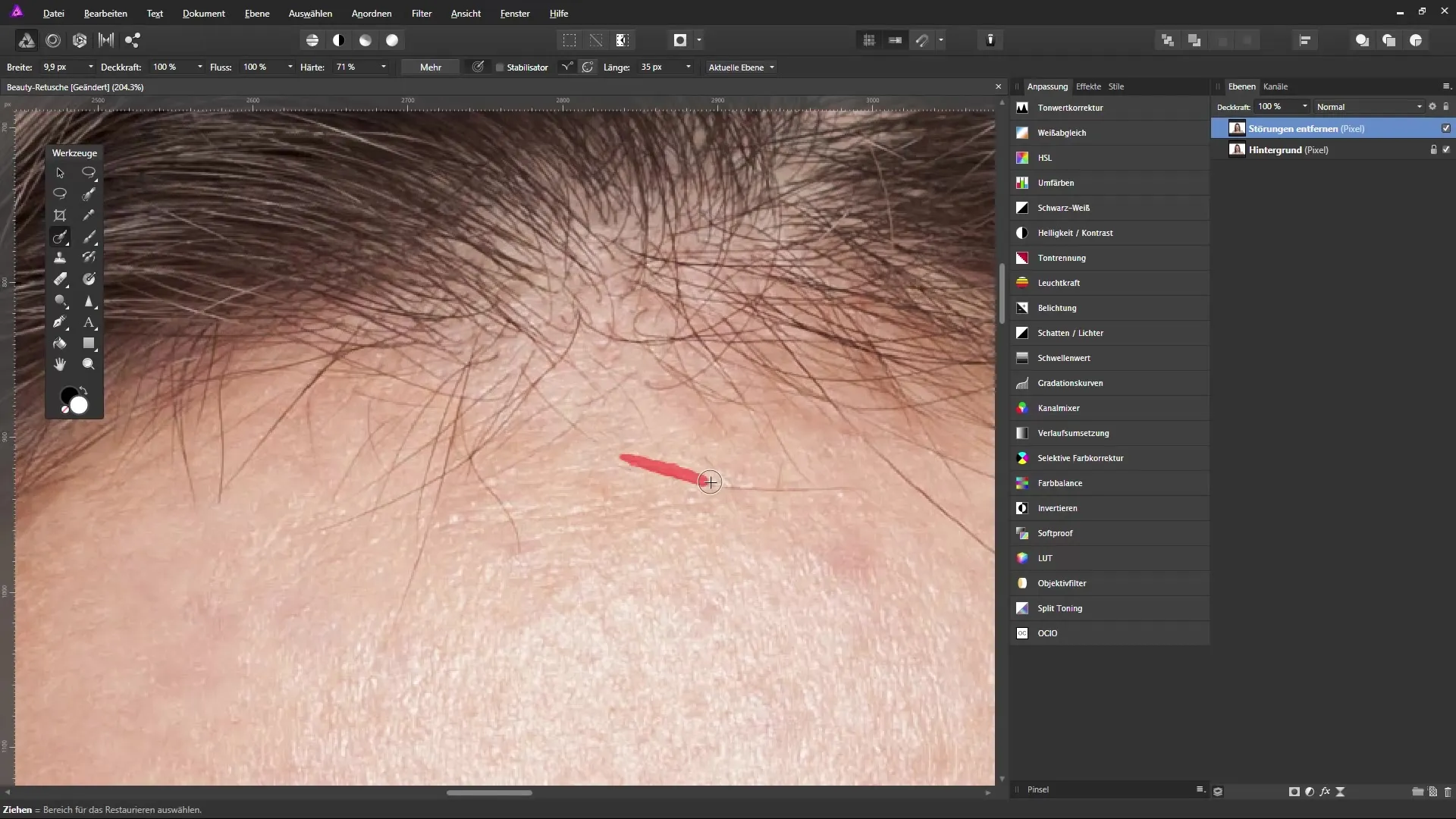
Étape 8: Dernières ajustements
Fais une dernière vérification des zones de l'image qui ont été retouchées. Vérifie qu'aucune ombre ou bord étrange n'est visible. Enfin, il est important que la retouche ne se remarque pas et que l'image globale soit harmonieuse.
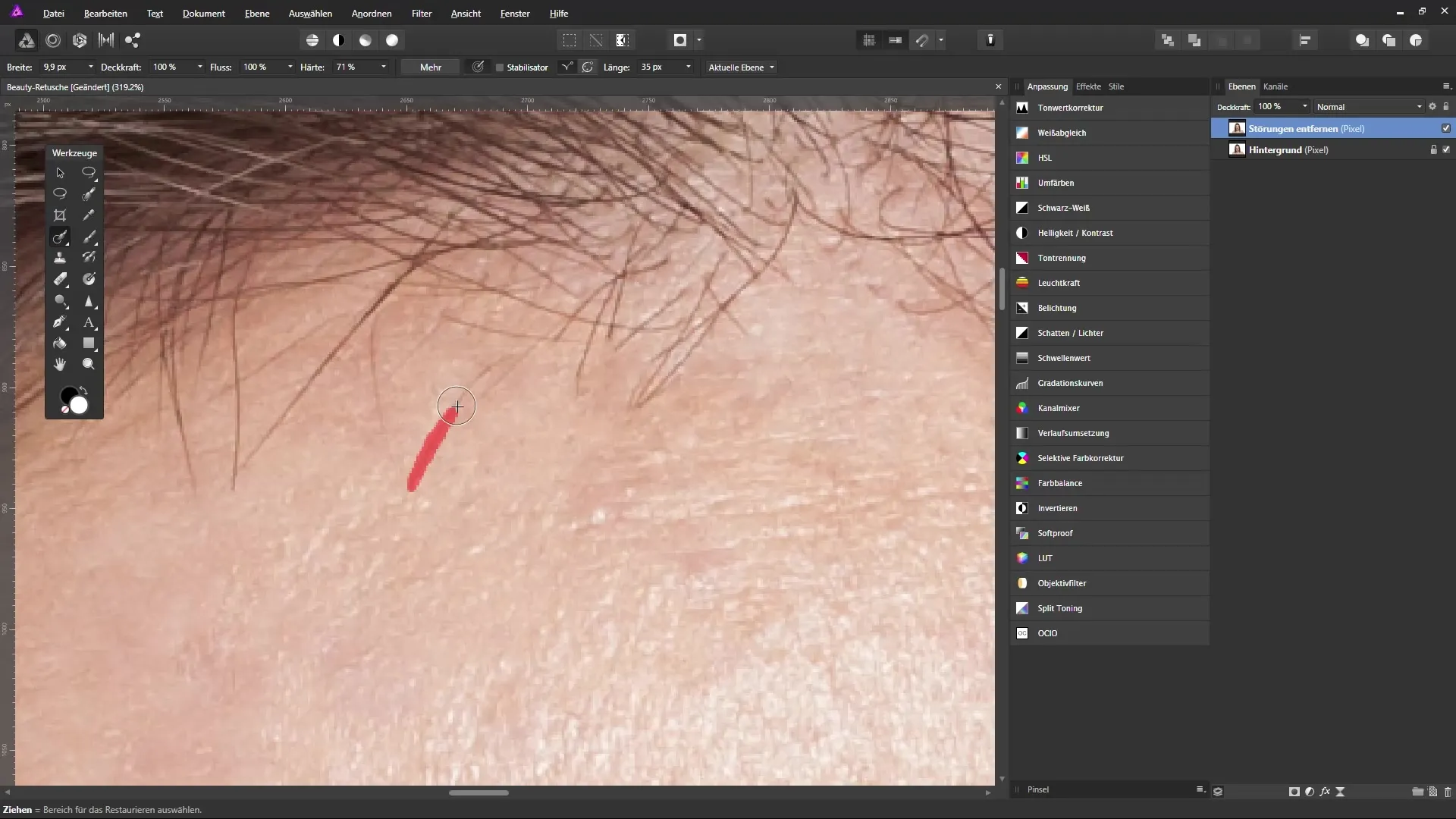
Étape 9: Considérer l'image entière
À la fin, tu devrais toujours considérer l'image entière. Il pourrait encore y avoir de petits ajustements à faire pour perfectionner l'apparence.
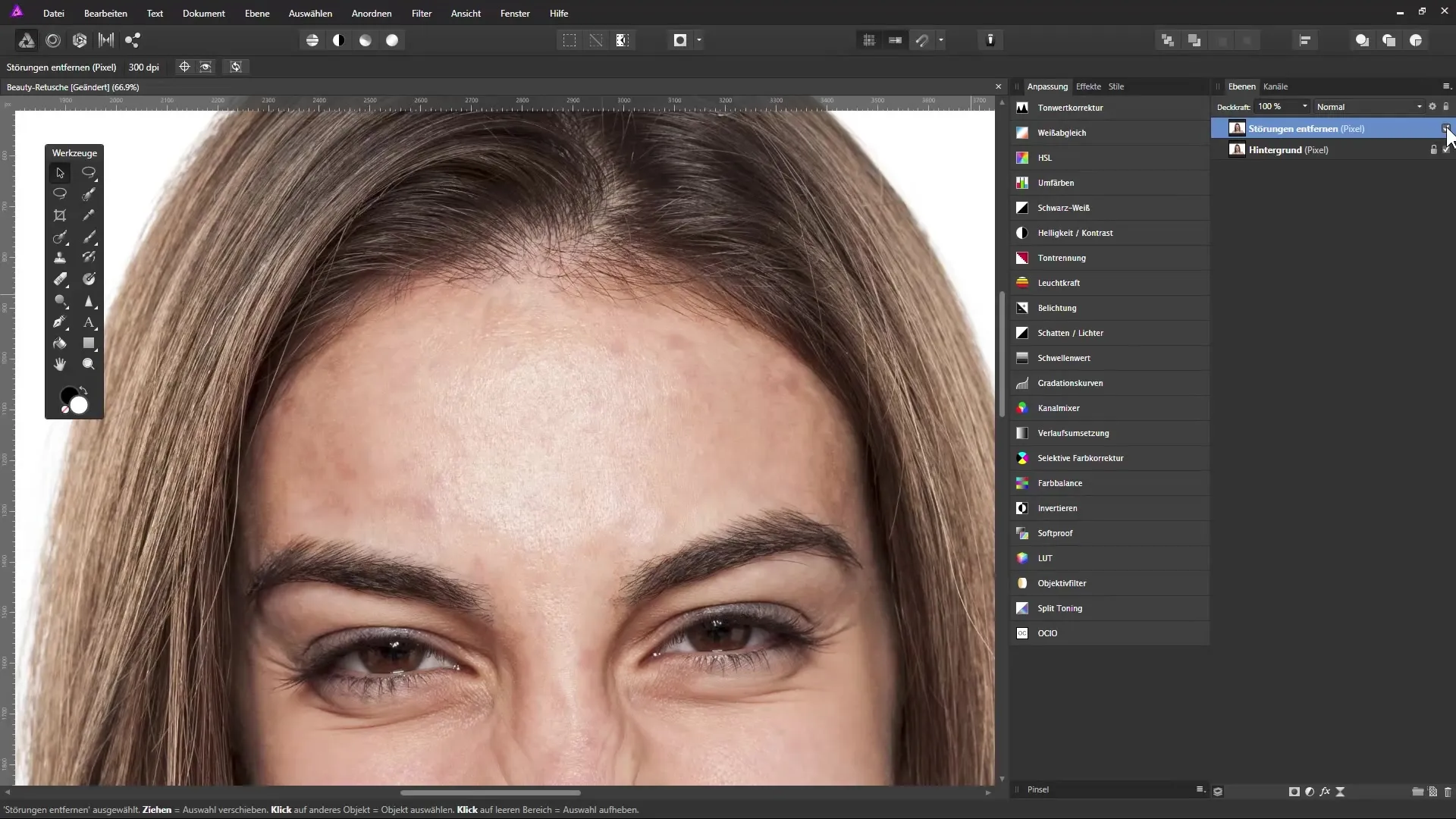
Résumé - Enlever des mèches dans Affinity Photo
Grâce à ce guide détaillé, la retouche des mèches de cheveux indésirables dans ton image a gagné en efficacité. Il est toujours important d'adopter une approche précise et patiente pour obtenir le meilleur résultat possible. Avec les bons outils et un peu d'entraînement, tu seras capable de retoucher chaque image avec confiance.
Questions fréquentes
Comment choisir le bon outil pour la retouche ?Utilise l'outil de suppression de taches pour déplacer et ajuster des zones, l'outil de restauration convient bien pour les petites corrections.
Quelles sont les réglages importants pour le pinceau ?Garde le pinceau petit et ajuste la largeur pour travailler précisément sur des mèches de cheveux individuelles sans déranger d'autres zones.
Pourquoi devrais-je utiliser une tablette graphique ?Une tablette graphique permet un contrôle fin et précis lors de la retouche photo, ce qui est particulièrement utile pour les travaux de détail.
Puis-je retoucher toute l'image à la fois ?Il est préférable de travailler par petites zones pour obtenir des transitions naturelles et éviter des effets peu naturels.
Que faire si les transitions semblent peu naturelles ?Utilise la commande annuler et travaille avec un pinceau plus petit pour rendre les transitions plus douces.


